この記事では、 SQLite3をインストールします の Ubuntu 22.04。 それでは、始めましょう!
Ubuntu22.04にSQLite3をインストールする方法
Ubuntu22.04にSQLite3をインストールするには、以下の手順に従う必要があります。
ステップ1:システムリポジトリを更新する
プレス “Ctrl + Alt + T」をクリックしてUbuntu22.04のターミナルを開き、以下のコマンドを実行してシステムリポジトリを更新します。
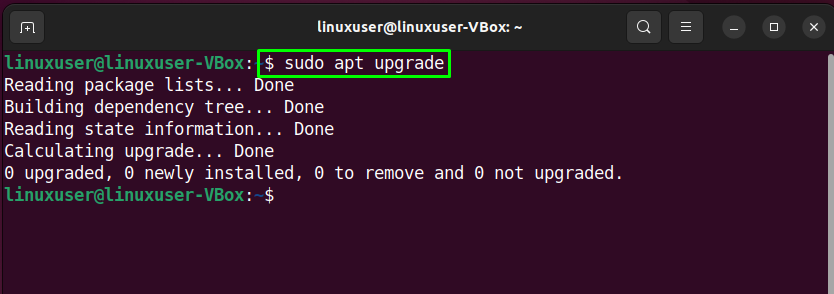
ステップ2:SQLite3のインストール
システムリポジトリを更新した後、次のコマンドを実行して、 SQLite3 の Ubuntu 22.04:
$ sudo apt インストール sqlite3
与えられたエラーのない出力は、SQLite3がUbuntu22.04システムに正常にインストールされていることを示しています。
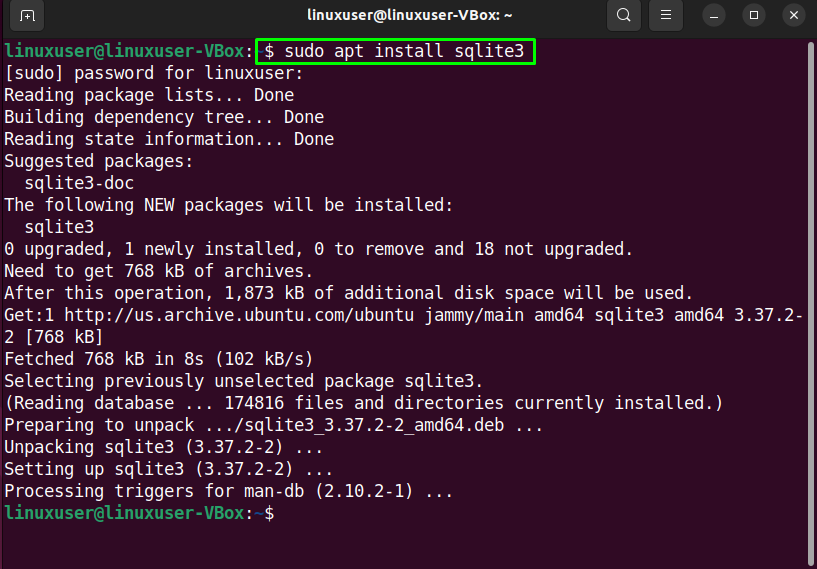
ステップ3:SQLiteのインストールを検証する
最後に、「」を実行して、インストールされているソフトウェアのバージョンを検証します。sqlite」コマンドと「-バージョン” オプション:
ご覧のとおり、今は SQLite バージョン “3.37.2」はUbuntu22.04システムにインストールされています。
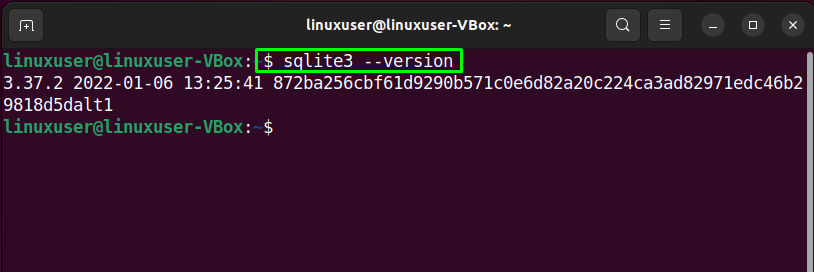
それでは、Ubuntu22.04にSQLiteブラウザをインストールする方法を確認しましょう。
Ubuntu22.04にSQLiteブラウザをインストールする方法
のインストール用 SQLiteブラウザ、以下の手順に従ってください。
ステップ1:システムリポジトリを更新する
プレス “Ctrl + Alt + T」をクリックしてUbuntu22.04のターミナルを開き、以下のコマンドを実行してシステムリポジトリを更新します。
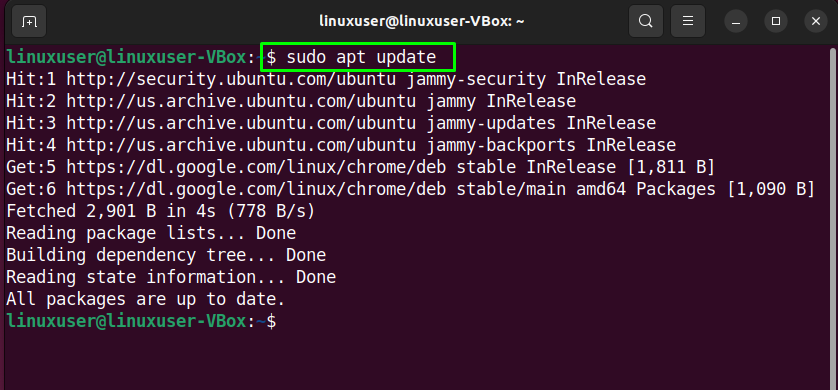
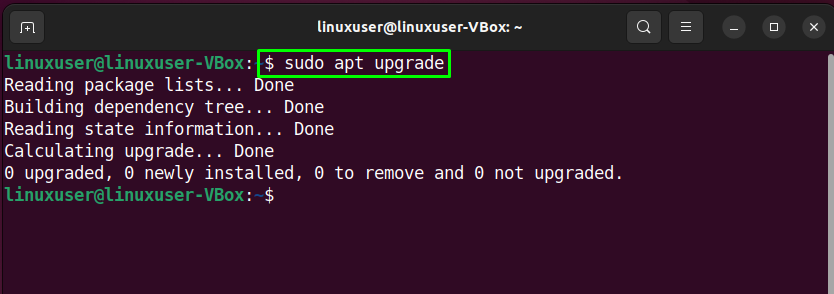
ステップ2:SQLiteブラウザのインストール
ここで、次のコマンドを実行します。 インストール の SQLiteブラウザ の Ubuntu 22.04:
$ sudo apt インストール sqlitebrowser
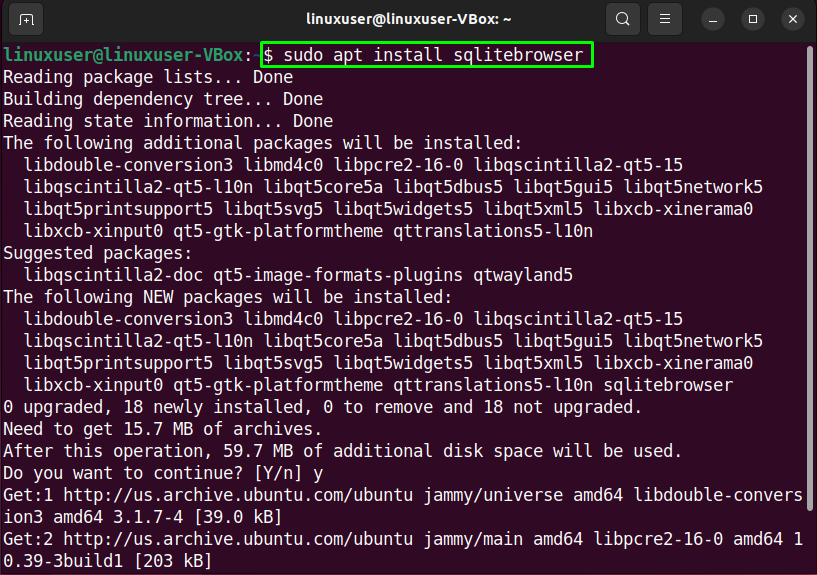
SQLiteブラウザのインストールが完了するまでに時間がかかるため、数分待ちます。
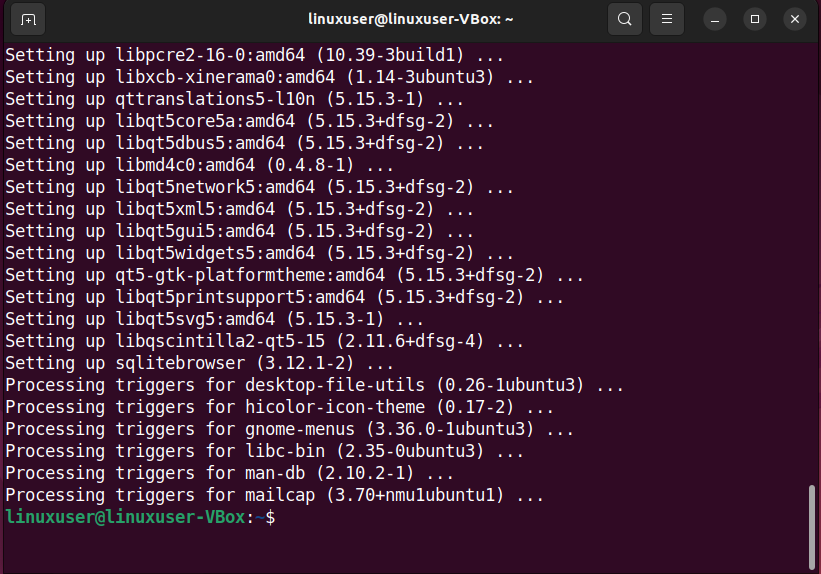
ステップ3:SQLiteブラウザを開く
最近インストールしたものを開くには SQLiteブラウザ Ubuntu 22.04で、「SQLiteブラウザ” の中に “活動」メニュー:
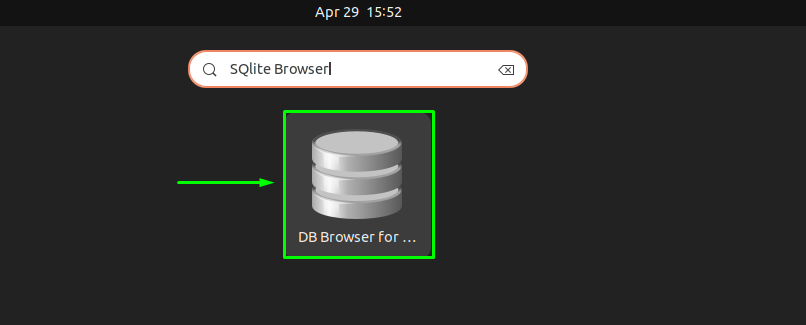
SQLiteブラウザのメインインターフェイスはどういうわけかこのようになります。 要件に応じて、さらに詳しく調べることができます。
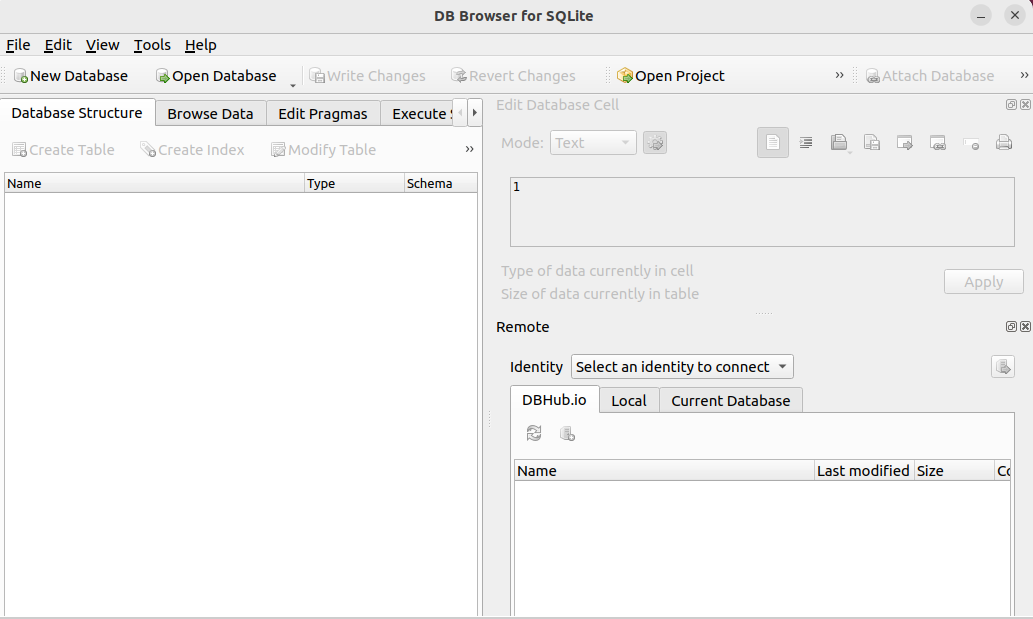
Ubuntu22.04からSQLiteブラウザをアンインストールする方法
をしたい SQLiteブラウザをアンインストールします あなたのシステムから? はいの場合は、Linuxターミナルで以下のコマンドを使用します。
$ sudo apt – パージ sqlitebrowserを削除します
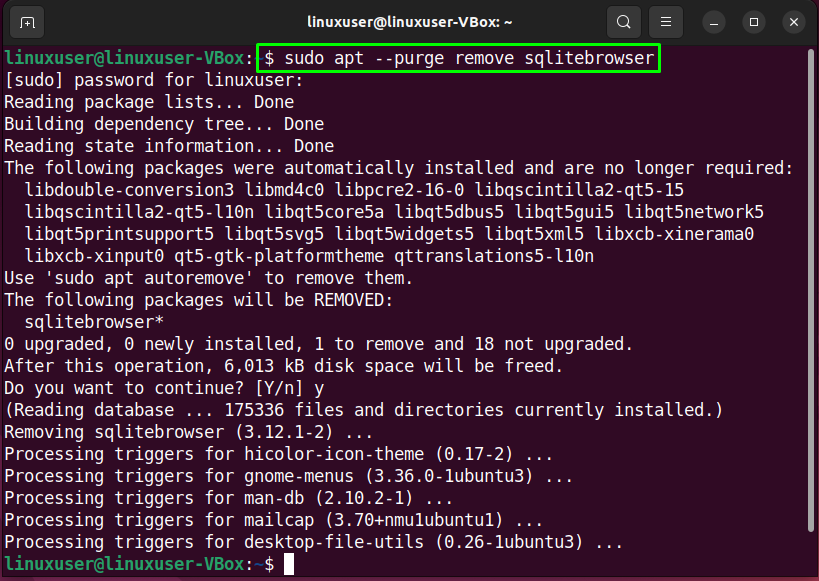
最も簡単な方法をまとめました SQLite3をインストールします そしてその ブラウザ の Ubuntu 22.04。
結論
のために インストール の SQLite 3 の Ubuntu 22.04、まず、「$ sudo apt update」コマンドを実行し、「$ sudo apt install sqlite3” 指図。 あなたもすることができます SQLiteブラウザをインストールします Linuxベースのシステムで「$ sudo apt install sqlitebrowser” 指図。 この記事では、Ubuntu22.04にSQLite3をインストールする方法について説明しました。
The post Ubuntu22.04にSQLite3をインストールする方法 appeared first on Gamingsym Japan.
